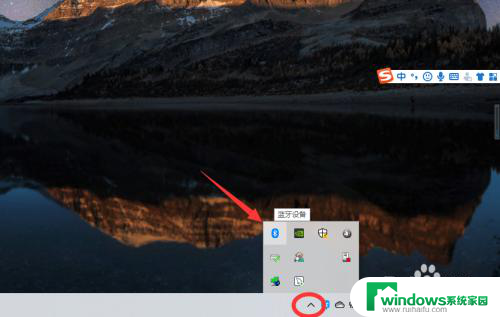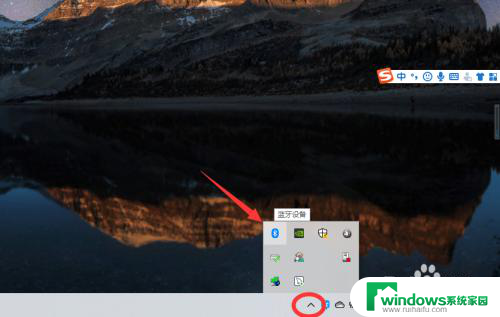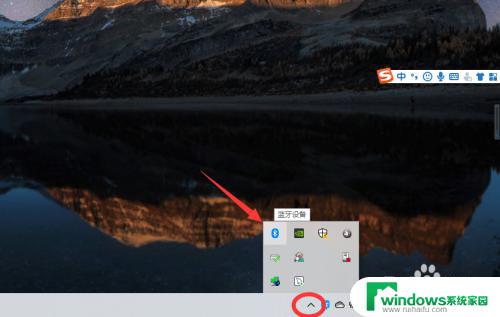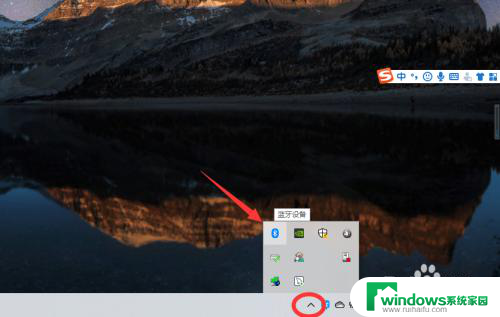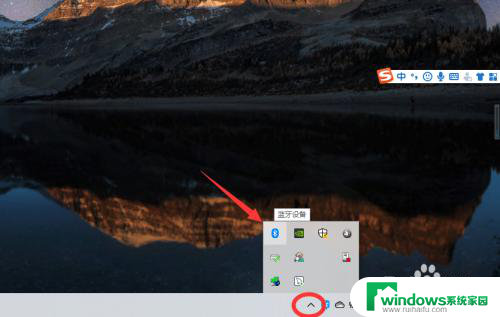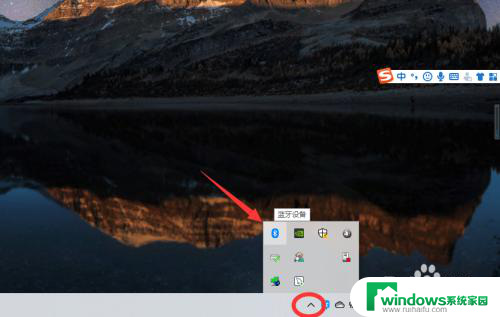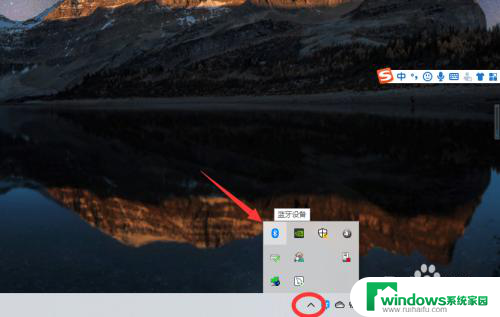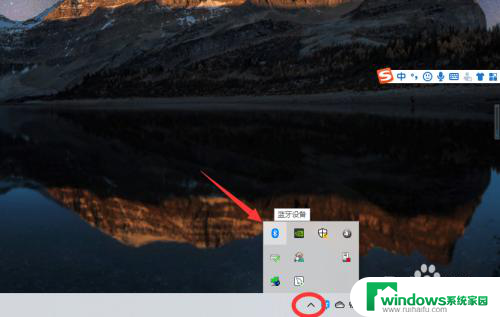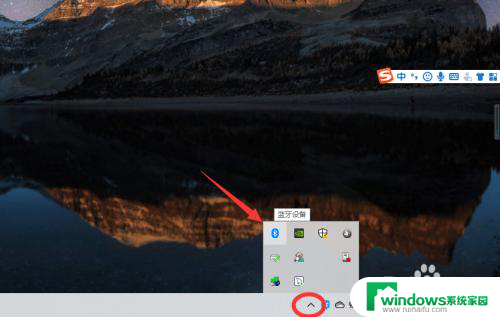电脑上的蓝牙怎么连接蓝牙耳机 win10电脑连接蓝牙耳机步骤
在现代科技日新月异的时代,蓝牙耳机已经成为人们生活中不可或缺的一部分,许多人对于如何在Win10电脑上连接蓝牙耳机感到困惑。事实上连接蓝牙耳机并不复杂,只需要按照以下几个简单步骤操作即可。确保你的蓝牙耳机处于可配对模式。接着在Win10电脑中打开设置并点击设备,然后选择蓝牙和其他设备。在该界面中,点击添加蓝牙或其他设备并选择蓝牙,此时系统会搜索到附近可配对的蓝牙设备,找到你的蓝牙耳机并点击配对即可成功连接。通过这简单的步骤,你就能享受到蓝牙耳机带来的便利和无线自由。
操作方法:
1、点击电脑右下角的蓝牙图标;
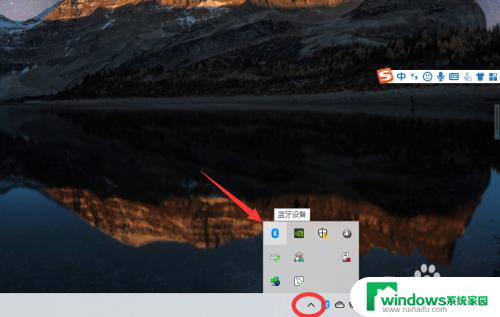
2、如果没有蓝牙图标,先从设置中开启蓝牙功能;
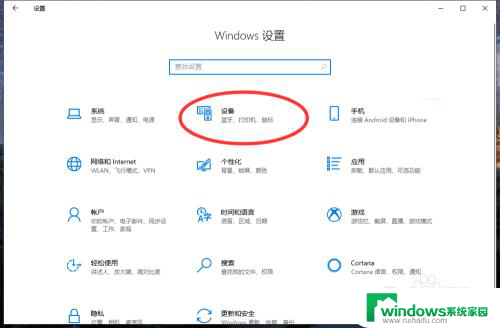
3、然后点击【显示设备】或者【打开设置】;
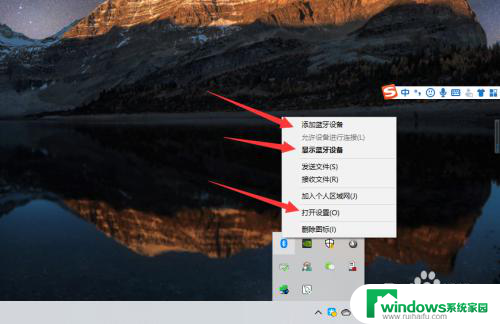
4、点击【添加蓝牙或其他设备】;
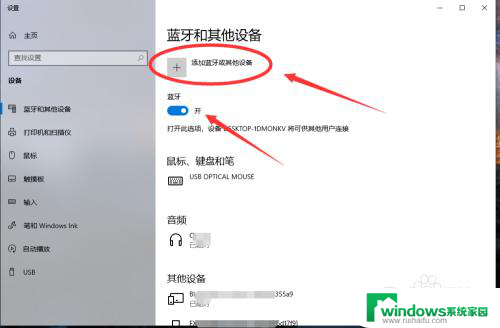
5、在添加设备中选择蓝牙;
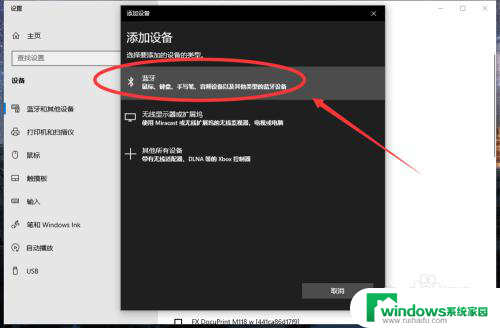
6、搜索到蓝牙设备(蓝牙耳机)并连接;
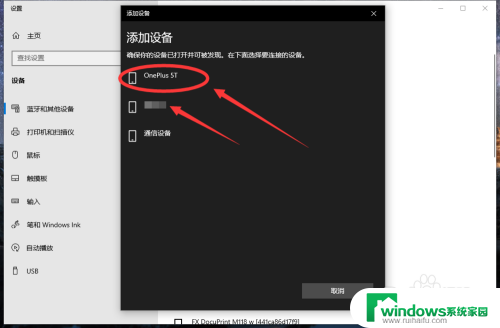
7、在音频设备中,点击连接即可。
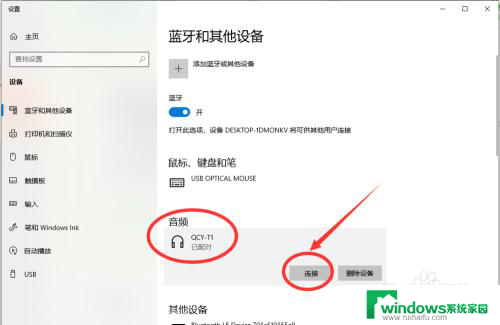
8.总结:
1、点击电脑右下角的蓝牙图标;
2、如果没有蓝牙图标,先从设置中开启蓝牙功能;
3、然后点击【显示设备】或者【打开设置】;
4、点击【添加蓝牙或其他设备】;
5、在添加设备中选择蓝牙;
6、搜索到蓝牙设备(蓝牙耳机)并连接;
7、在音频设备中,点击连接即可。
以上是关于如何连接蓝牙耳机的全部内容,如果你遇到这种情况,不妨尝试以上方法来解决,希望对大家有所帮助。